小伙伴们知道Microsoft Excel 2016工作表如何设置标签颜色吗?今天小编就来讲解Microsoft Excel 2016工作表设置标签颜色的方法,感兴趣的快跟小编一起来看看吧,希望能够帮助到大家。
第一步:启动Excel 2016,点击开始界面"季节性照片月历"图标(如图所示)。

第二步:接着展开功能区选项界面(如图所示)。

第三步:点击工作表标签栏"+"图标创建工作表文档(如图所示)。
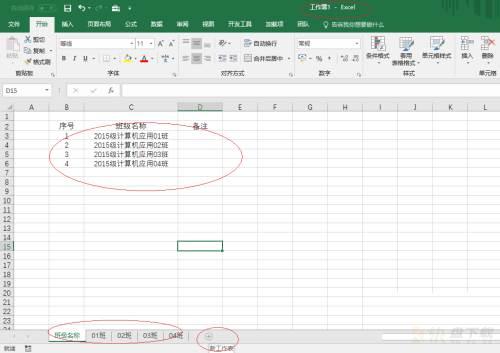
第四步:鼠标右击需要设置颜色的工作表标签,选择"工作表标签颜色→其他颜色"项(如图所示)。
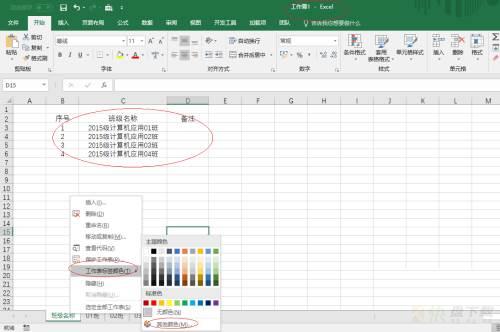
第五步:选择"颜色→自定义"标签,设置工作表标签颜色(如图所示)。
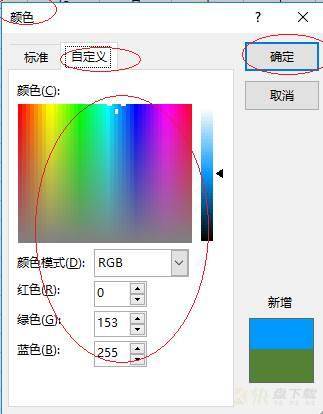
第六步:最后即可完成设置工作表标签颜色的操作(如图所示)。
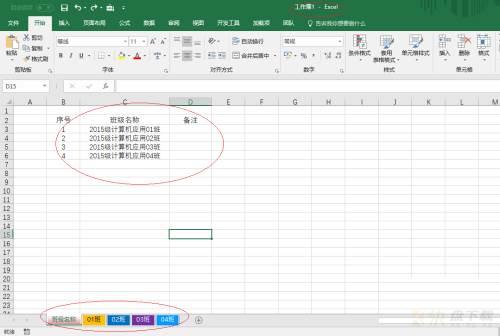
以上就是小编给大家带来的Microsoft Excel 2016工作表如何设置标签颜色的全部内容,希望能够帮助到大家哦。

Microsoft Excel 2016单元格如何自动添加边框-自动添加边框的方法

Microsoft Excel 2016编辑工作簿如何启用函数提示-启用函数提示教程